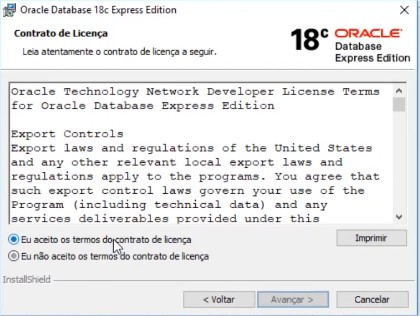Instalação do Oracle e o SQLDeveloper - Windows
Download do Oracle XE
Essencial:
- Permissões de administrador
- Espaço em disco
Após Download:
Executar o arquivo "setup.exe", aceitar os termos da licença e clicar em avançar:
Definindo a senha
Ao definir as senhas que cumpram os seguintes objetivos:
- A senha não pode exceder 30 caracteres.
- Nenhum campo de senha vazio.
- O nome de usuário não pode ter a mesma cadeia de caracteres que uma senha.
- A senha do SYSTEM não diferencia maiúsculas de minúsculas
A instalação é padrão Windows, somente como avançar até o final. Irei mostrar abaixo as imagens até a finalização. O mais importante é definir a senha para o usuário SYSTEM e não esquecer a mesma, pois será muito necessário para criar novos usuários, conceder permissões e principalmente administrar o ambiente.
Após a definição da senha e clicar em avançar:
Caminho onde será instalado o banco de dados
Conceder permissões de acesso do Oracle para o firewall
Finalizar:
Instalar o SQL Developer
A instalação do Oracle SQL Developer em MS-Windows é extremamente fácil. Basta descompactar o arquivo . zip que você baixou e colocar a pasta sqldeveloper resultante em um local de sua preferência em sua máquina. Por exemplo em C:\sqldeveloper ou em C:\Program Files\sqldeveloper